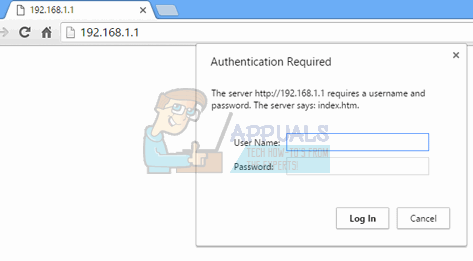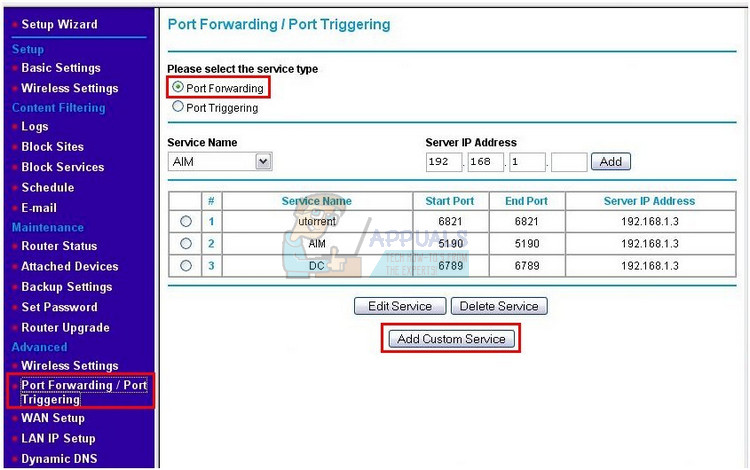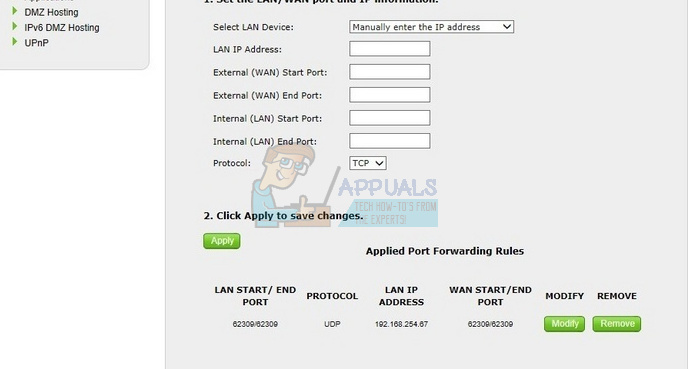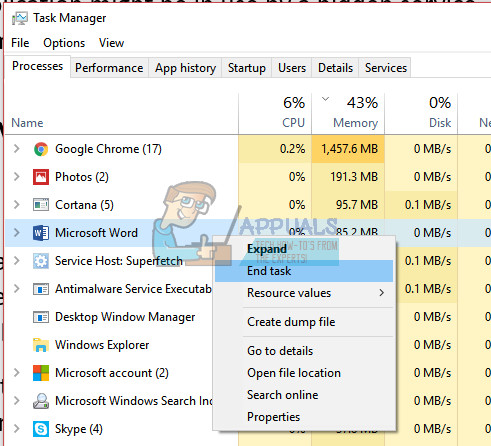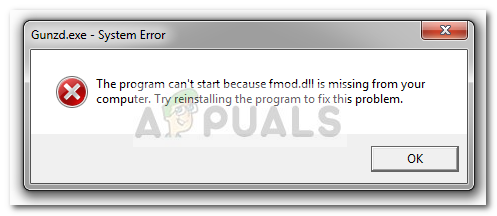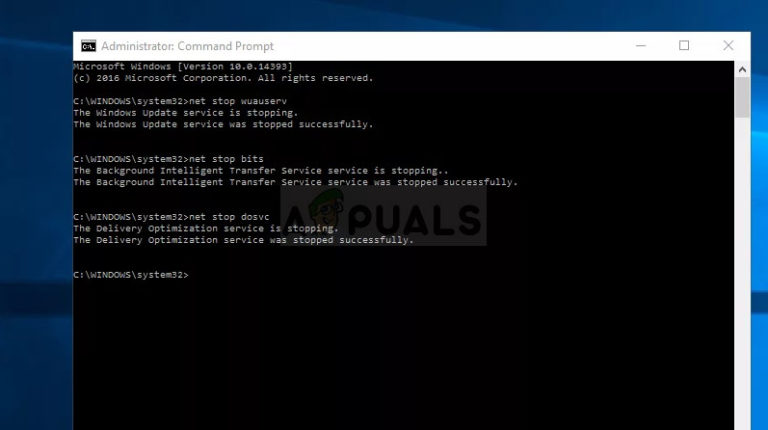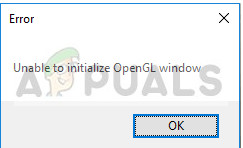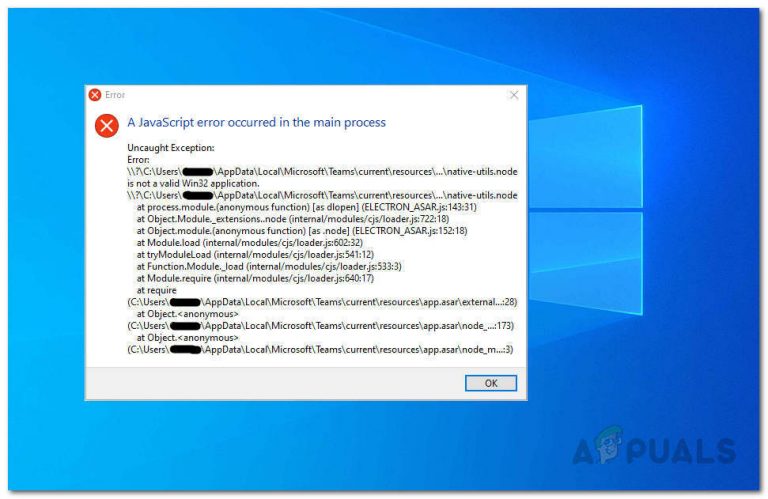Fix: Eso Login Error – Appuals.com
Elder Scrolls Online ist ein lang erwartetes Spiel der Gaming-Community, dessen Veröffentlichung von den Medien ausführlich behandelt wurde. Es gibt jedoch einige Fehler im Zusammenhang mit dem Spiel, die die gesamte Erfahrung etwas weniger angenehm machen, als es sein sollte. Es gibt einige verschiedene Fehler, die bereits auf dem Anmeldebildschirm auftreten können.
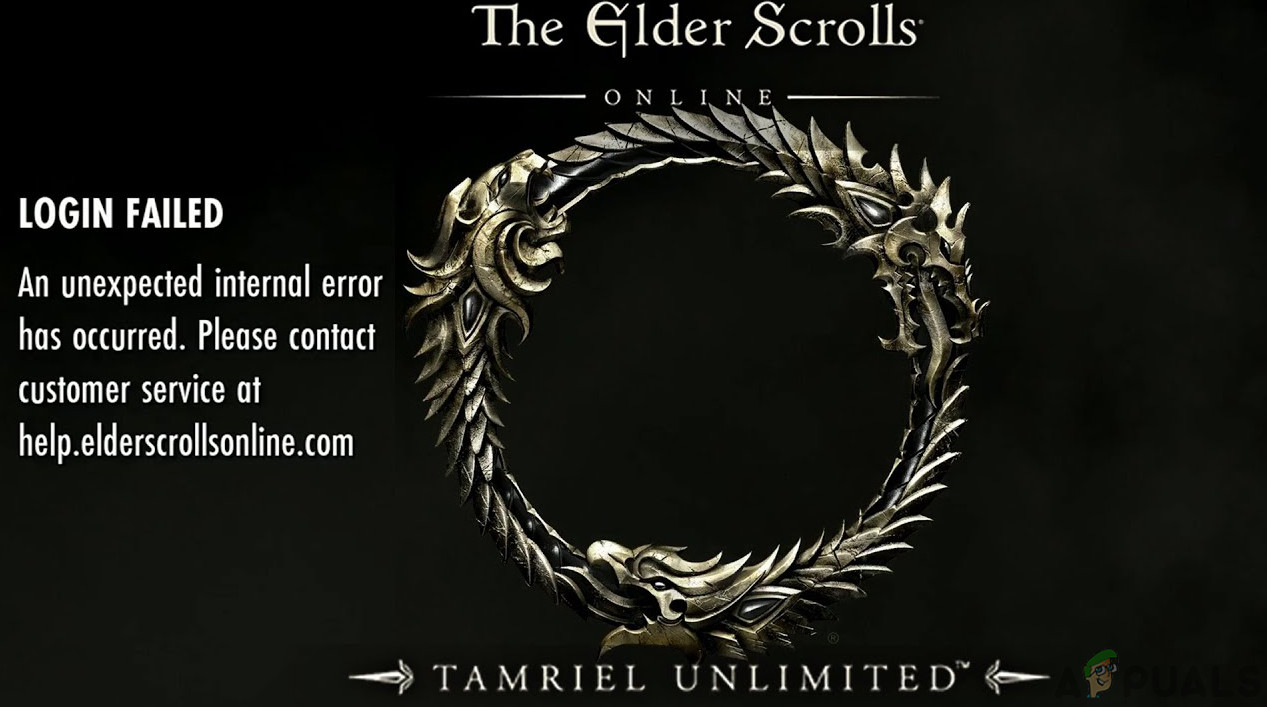 Dieser Anmeldefehler
Dieser Anmeldefehler
Der Umgang mit diesen Fehlern kann sehr schwierig sein, da im Internet einige Informationen verstreut sind, die schwer zu finden, aber auch unter dem Gesichtspunkt der Erfolgsquote schwer zu beurteilen sind. Aus diesem Grund haben wir verschiedene funktionierende Lösungen zusammengestellt, mit denen Sie die lästigen Anmeldefehlercodes beseitigen können.
Lösung 1: Verwenden Sie einen anderen Launcher
Wenn Sie das Spiel mit dem Steam-Launcher spielen, ist der Fehler möglicherweise auf fehlerhafte Steam-Server zurückzuführen, die den empfangenen Datenverkehr nicht verarbeiten konnten. Fehlerhafte Server können Sie nicht vermeiden oder in irgendeiner Weise beeinflussen, aber es gibt eine Möglichkeit, das Spiel mit dem Standard-Launcher des Spiels zu starten.
- Navigieren Sie zu dem Ordner, unter dem Sie Steam installiert haben sollten, da der Speicherort im Steam-Ordner beginnt. Der Standardordner für den Steam-Ordner ist jedoch C: >> Programme (x86). Öffnen Sie das Bibliothekssymbol in der Taskleiste und folgen Sie diesem Pfad.
Steam >> Steamapps >> häufig >> Zenimax Online >> The Elder Scrolls Online >> Spiel >> Client >> eso64.exe
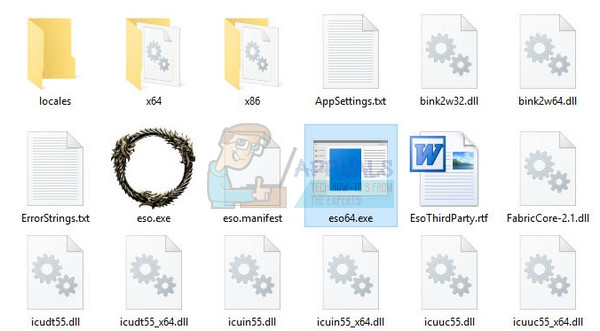
- Der Ordner befindet sich möglicherweise an einer anderen Stelle, wenn Sie in der Zwischenzeit eine neue Steam-Bibliothek erstellt haben. Klicken Sie mit der rechten Maustaste auf die EXE-Datei, wählen Sie die Option Als Administrator ausführen und prüfen Sie, ob die Anmeldefunktion funktioniert. In diesem Fall können Sie sofort fortfahren und spielen, während die Steam-Server endlich wieder funktionieren.
Hinweis: Diese Lösung funktioniert nur, wenn Sie vor dem Herunterladen und Installieren über Steam ein Konto für Elders Scrolls Online erstellt haben, da der Game Launcher die Eingabe eines ESO-Kontos und eines Kennworts erfordert.
Lösung 2: Wechseln Sie den Server auf Steam
Wenn das Problem wirklich mit Steam-Servern zusammenhängt, können Sie diesen Fehler jederzeit umgehen und das Spiel auf einem anderen Server starten, indem Sie den auf Steam verwendeten Server ändern. Dies ist ganz einfach, indem Sie die folgenden Schritte ausführen
Steam wählt standardmäßig den Server aus, der Ihnen am nächsten liegt. Dies kann jedoch in den Einstellungen leicht geändert werden. Das Herunterladen von dem Server in Ihrer Nähe wird für eine optimale Leistung empfohlen. Wenn Sie jedoch feststellen, dass es sich schlecht verhält, können Sie einen anderen auswählen und nach einer Weile zurückkehren.
- Um auf diese Einstellungen zuzugreifen, öffnen Sie Steam, indem Sie auf das entsprechende Symbol doppelklicken, und gehen Sie zu Einstellungen, indem Sie auf Datei >> Einstellungen klicken.
- Auf der Registerkarte “Downloads” des Fensters “Einstellungen” werden Sie feststellen, dass Sie die Möglichkeit haben, einen der Steam-Server aus einer langen Liste auszuwählen. Wenn Ihr aktueller Server Probleme verursacht, können Sie ihn ersetzen und einen anderen auswählen.
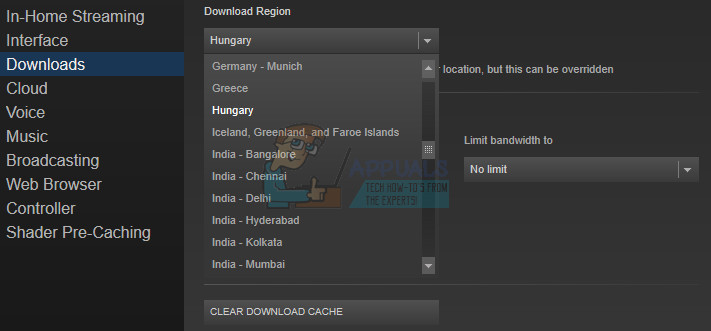
- Versuchen Sie am besten immer noch, einen Server aus Ihrem oder Ihrem Nachbarland auszuwählen, da dies die Internetverbindung positiv beeinflusst und übermäßige Verzögerungen vermeidet.
Lösung 3: Falscher Passwortfehler
Einige ESO-Spieler haben gemeldet, dass sie mehrere Konten mit dem falschen Kennwortfehler erhalten haben und sich aufgrund dessen nicht bei ihren Konten anmelden können. Der Fehler scheint seltsam, hat aber sowohl PC- als auch Konsolenspieler gleichermaßen betroffen.
Die Lösung für die Methode ist noch seltsamer, da Sie Ihr Passwort in einem Texteditor eingeben und in das Passwortfeld einfügen müssen, damit der Prozess funktioniert. Viel Glück!
Hinweis: Es gab mehrere Problemumgehungen von Benutzern, bei denen das Problem durch Ändern des Kennworts ebenfalls vollständig behoben wurde.
Lösung 4: Starten Sie Ihren PC oder Ihre Konsole neu
Eine ziemlich generische Methode, aber es lohnt sich, sie auszuprobieren, besonders wenn Sie das schon eine Weile nicht mehr getan haben. Für Xbox- und PlayStation-Benutzer gibt es Möglichkeiten, die Leistung ihrer Konsole durch einen Neustart zu verbessern, da der Cache geleert wird, wenn dies wie in den folgenden Anweisungen beschrieben erfolgt.
Xbox-Benutzer:
- Halten Sie den Netzschalter an der Vorderseite der Xbox-Konsole gedrückt, bis er vollständig heruntergefahren ist.
- Trennen Sie den Power Brick von der Rückseite der Xbox. Halten Sie den Netzschalter auf der Xbox mehrmals gedrückt, um sicherzustellen, dass kein Strom mehr vorhanden ist. Dadurch wird der Cache tatsächlich gereinigt.
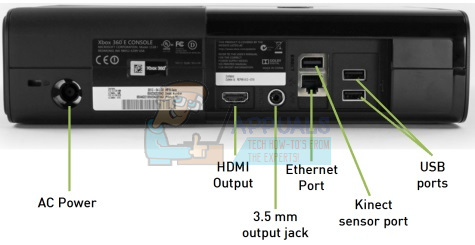
- Trennen Sie das Ethernet-Kabel von der Xbox One, wenn Sie damit eine Verbindung zum Internet herstellen, und lassen Sie das Kabel mindestens einige Minuten lang vom Stromnetz getrennt bleiben, bevor Sie es wieder anschließen. Starten Sie in der Zwischenzeit Ihren Router und Ihr Modem neu, indem Sie auf die Ein- / Aus-Tasten klicken befindet sich darauf, bevor Sie das Kabel wieder an Ihr Gerät anschließen.
- Stecken Sie den Power Brick ein und warten Sie, bis das Licht auf dem Power Brick seine Farbe von Weiß nach Orange ändert.
- Schalten Sie die Xbox wie gewohnt wieder ein.
PlayStation-Benutzer:
- Schalte die PlayStation 4 vollständig aus.
- Ziehen Sie nach dem vollständigen Herunterfahren der Konsole das Netzkabel von der Rückseite der Konsole ab.

- Lassen Sie die Konsole mindestens einige Minuten lang vom Stromnetz getrennt bleiben. Trennen Sie das Ethernet-Kabel von der Xbox One, wenn Sie damit eine Verbindung zum Internet herstellen, und lassen Sie das Kabel mindestens einige Minuten lang vom Stromnetz getrennt bleiben, bevor Sie es wieder anschließen. Starten Sie in der Zwischenzeit Ihren Router und Ihr Modem neu, indem Sie auf die Ein- / Aus-Tasten klicken befindet sich darauf, bevor Sie das Kabel wieder an Ihr Gerät anschließen.
- Stecken Sie das Netzkabel wieder in die PS4 und schalten Sie es wie gewohnt ein.
PC-Benutzer:
- Klicken Sie auf Ihrem laufenden PC unten im Menü auf Start >> Ein / Aus und wählen Sie die Option Herunterfahren.
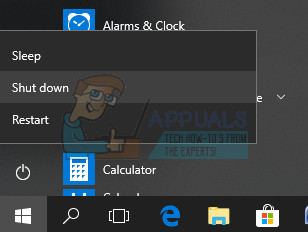
- Wenn Ihr PC vollständig heruntergefahren ist, ziehen Sie das Ethernet-Kabel von Ihrem PC ab, wenn Sie damit eine Verbindung zum Internet herstellen, und lassen Sie das Kabel mindestens einige Minuten lang vom Stromnetz getrennt, bevor Sie es wieder anschließen. Starten Sie in der Zwischenzeit Ihren Router und neu Klicken Sie auf die darauf befindlichen Netzschalter, bevor Sie das Kabel wieder an den Computer anschließen.
- Schalten Sie den PC normal ein, indem Sie den Netzschalter drücken.
Lösung 5: Deaktivieren Sie Add-Ons für das Spiel
Da Add-Ons von anderen Spielern entwickelt wurden, die das Spiel spielen, sind einige von ihnen möglicherweise schlecht optimiert und verursachen möglicherweise Probleme mit dem Spiel für Benutzer, die sie gerade installiert haben. Das Deaktivieren ist einfach und Sie können das Spiel sofort neu laden, um festzustellen, ob das Problem dadurch behoben wurde.
- Wenn Add-Ons für ESO-Spiele korrekt auf einem Computer installiert sind, werden sie im Menü Add-Ons des Spiels angezeigt.
- Spieler können auf das Untermenü Add-Ons über das Hauptspielmenü zugreifen, das auf der linken Seite des Charakterauswahlbildschirms angezeigt wird, oder indem sie während des Spiels die Esc-Taste drücken.
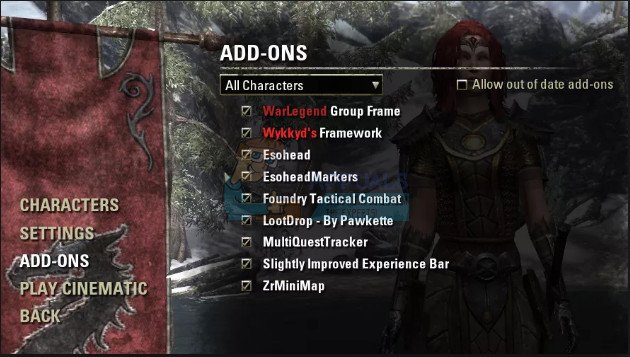
- Im Untermenü Add-Ons können Sie die Kontrollkästchen neben den Add-Ons aktivieren oder deaktivieren, die Sie aktivieren oder deaktivieren möchten. Dieses Untermenü bietet auch die Möglichkeit, das Spiel schnell neu zu laden, um sicherzustellen, dass das Spiel diese Änderungen anpasst.
Lösung 6: Leeren Sie Ihr DNS
DNS-Probleme sind ziemlich ärgerlich und scheinen, sobald sie auftreten, fast unlösbar zu sein. Glücklicherweise ist das Zurücksetzen dieser Einstellungen durch Leeren Ihres DNS recht einfach und erfordert nur das Ausführen eines bestimmten Befehls in der Eingabeaufforderung.
- Klicken Sie auf das Startmenü oder die Suchschaltfläche daneben und geben Sie “cmd” ein. Klicken Sie mit der rechten Maustaste auf das erste Ergebnis und wählen Sie die Option Als Administrator ausführen. Sie können auch nach “Ausführen” suchen, um das Dialogfeld “Ausführen” zu öffnen und “cmd” einzugeben.
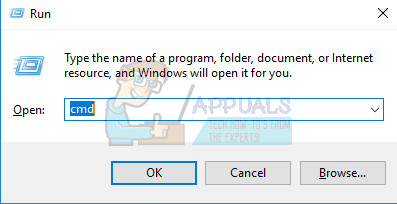
- Geben Sie den folgenden Befehl ein und drücken Sie anschließend die Eingabetaste. Sie sollten eine Erfolgsmeldung sehen, nach der Sie die Eingabeaufforderung verlassen können.
ipconfig / flushdns
Lösung 7: Öffnen Sie die folgenden Ports an Ihrem Router
Das Öffnen der folgenden Ports am Router ist entscheidend, wenn Sie eine ordnungsgemäße Verbindung zwischen Ihnen und den Servern des Spiels herstellen möchten. Manchmal blockieren Router bestimmte Ports, weil sie glauben, für andere Prozesse reserviert zu sein, und das Spiel verwendet sie nicht richtig. Sie können sie jedoch ganz einfach öffnen, indem Sie die folgenden Anweisungen befolgen:
- Öffnen Sie einen Webbrowser, geben Sie Ihre Standard-Gateway-Nummer (IP-Adresse) in die Adressleiste ein und drücken Sie die Eingabetaste.
- Geben Sie Ihren Benutzernamen und Ihr Passwort ein, um auf die Schnittstelle Ihres Routers zuzugreifen. Der Standardbenutzername und das Standardkennwort sollten in der Dokumentation Ihres Routers, auf einem Aufkleber an der Seite Ihres Routers oder auf der Port Forward-Website aufgeführt sein.

- Suchen Sie den Abschnitt Portweiterleitung, während Sie noch bei Ihrem Router angemeldet sind. Jeder Router ist etwas anders. Übliche Menübezeichnungen für den Abschnitt mit den Einstellungen, die die Portweiterleitung enthalten, sind “Portweiterleitung”, “Anwendungen”, “Spiele”, “Firewall” und “Geschütztes Setup”.

- Unabhängig vom Router oder der Schnittstelle müssen Sie dieselben grundlegenden Informationen eingeben. Geben Sie unter Intern und Extern den Port ein, den Sie öffnen möchten, oder geben Sie unter Start und Ende eine Reihe von Ports ein, die geöffnet werden sollen. Geben Sie ausgehende Regeln für alle folgenden Bereiche an: Alle Plattformen TCP / UDP-Ports 24100 bis 24131 TCP / UDP-Ports 24500 bis 24507 TCP / UDP-Ports 24300 bis 24331 TCP-Port 80 TCP-Port 433 Steam (öffnen Sie diese Ports nur, wenn Sie ESO über Steam spielen ) TCP / UDP-Ports 27000 bis 27015 TCP / UDP-Ports 27015 bis 27030 TCP / UDP-Ports 27014 bis 27050 TCP / UDP-Ports 27031 bis 27036 TCP / UDP-Ports 27036 bis 27037 TCP / UDP-Ports 4380
- Die TCP- und UDP-Abkürzungen sind die Optionen, die Sie unter der Option Typ des Diensttyps auswählen sollten. Da Sie nur eine der Optionen (oder beide) auswählen können, wiederholen Sie diese Schritte mehrmals, bis Sie alle oben dargestellten Bereiche abgedeckt haben.

- Klicken Sie auf die Schaltfläche Speichern von Übernehmen und stellen Sie sicher, dass Sie sowohl Ihren Router als auch Ihre Konsole neu starten, um diese Änderungen vollständig zu übernehmen.
Lösung 8: Starten über andere Plattformen
Eine weitere Problemumgehung, die für zahlreiche Personen funktioniert hat, war die Anmeldung bei ESO über andere Plattformen. Wenn beim Starten über die ausführbare Datei Probleme auftreten, funktioniert diese bestimmte ausführbare Datei möglicherweise nicht ordnungsgemäß. Hier können wir versuchen, ESO über andere Plattformen oder Game-Engines zu starten.
Schließen Sie alle Instanzen im Task-Manager und starten Sie Steam. Von dort aus können Sie zu Ihrer Bibliothek navigieren und die ESO-Instanz starten. Wenn dies nicht funktioniert und Sie GeForce auf Ihrem Computer installiert haben, sollten Sie es von GeForce aus starten und prüfen, ob das Problem dadurch behoben wird.
Lösung 9: Warten Sie ab
Das Anmeldeproblem besteht seit geraumer Zeit, als die Server selbst nicht auf die Anmeldeversuche reagierten. Sie sind entweder wegen Wartungsarbeiten oder aufgrund technischer Schwierigkeiten nicht verfügbar. Hier können Sie verwandte Foren überprüfen und feststellen, ob andere Benutzer mit demselben Problem konfrontiert sind. Wenn dies der Fall ist, bedeutet dies, dass die Server ausgefallen sind.
In jedem Fall werden die Server innerhalb eines Tages wieder hochgefahren. Was Sie tun können, ist auf das Problem zu warten und in den offiziellen Foren zu berichten, damit auch die Entwickler darauf aufmerksam werden können.